在虚拟机(VMware)上安装openKylin开源操作系统
openKylin 下载地址
https://www.openkylin.top/downloads/
首先打开VMware Workstation,点击创建新的虚拟机。

进入虚拟机引导界面后,选择“典型”选项,点击下一步;
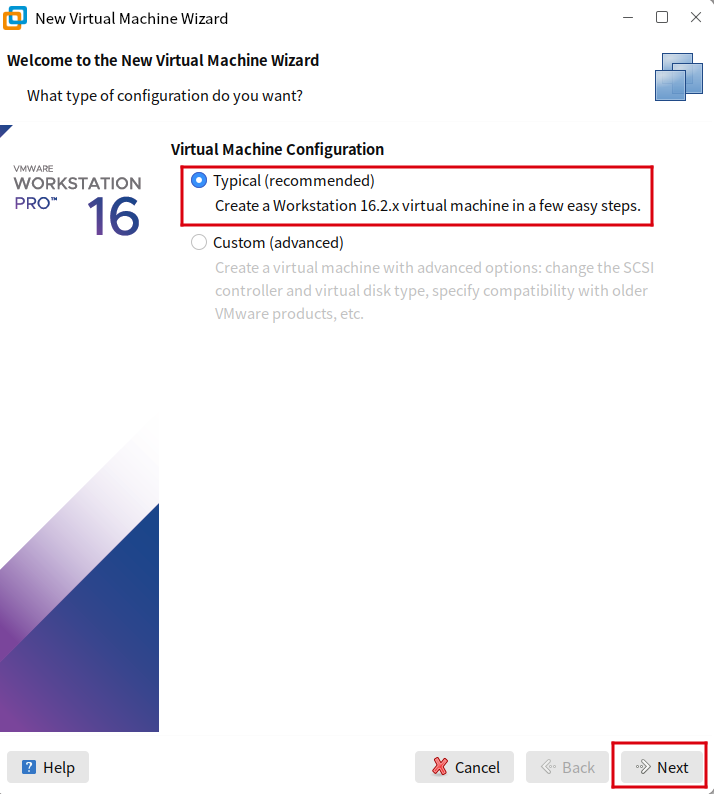
选择“稍后安装操作系统”,点击下一步;

客户机操作系统选择“Linux”,版本选择Ubuntu 64位,点击下一步;

输入虚拟机的名称以及选择安装的路径,点击下一步;
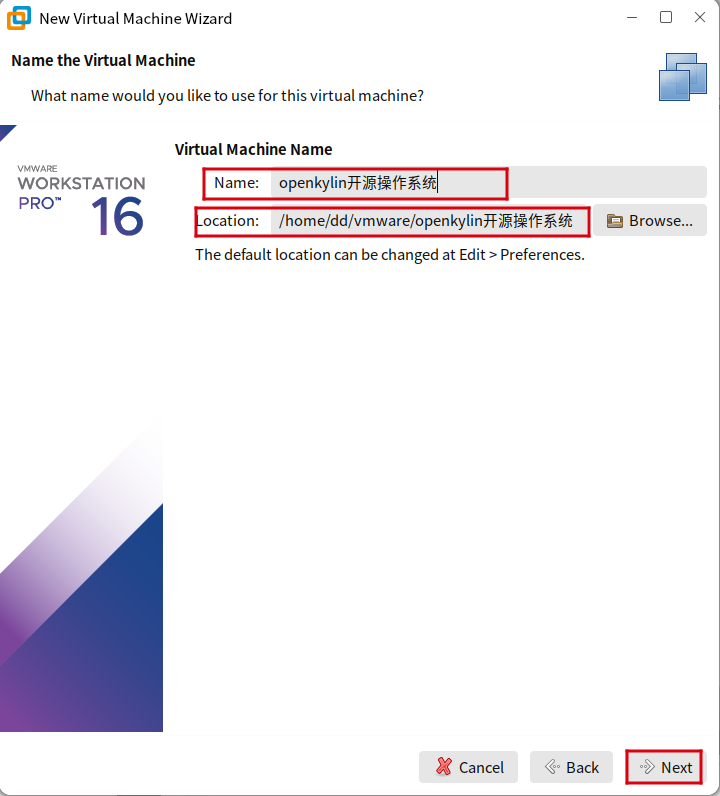
设置默认分配给虚拟机的磁盘大小为50G,50G正常情况下是完全够用的,您也可以根据自己的情况进行适当调整。选择“将虚拟磁盘拆分成多个文件”,点击下一步;
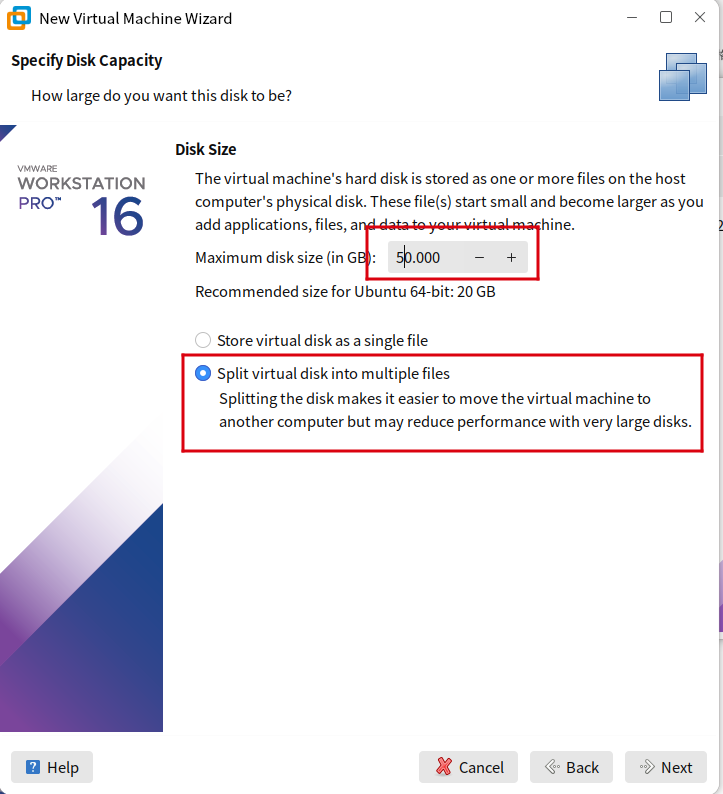
然后点击“自定义硬件”,进入硬件配置界面;

我们在“新CD/DVD(SATA)”处选择我们的镜像文件。

然后可以在硬件配置界面对内存、处理器等进行一系列的设置,设置完成后点击右下角的关闭按钮,回到新建虚拟机导向后,点击完成。此时会自动跳转到虚拟机的开机界面,点击“开启此虚拟机”开始进行系统安装。
语言选择设置“中文(简体)”,点击下一步;
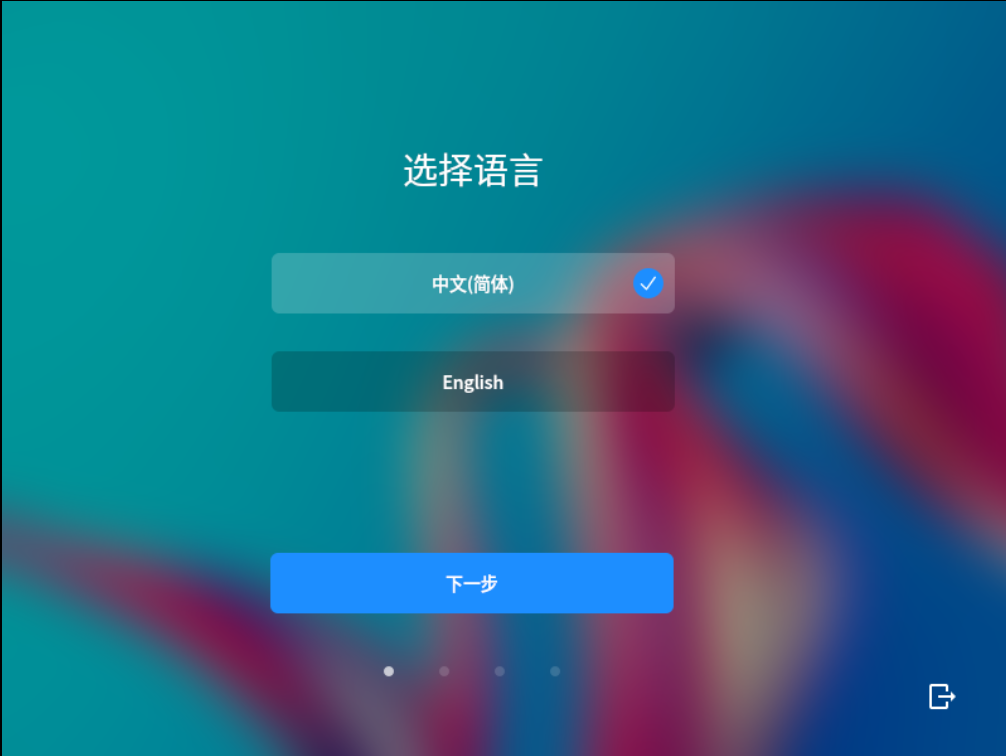
时区选择“上海”,点击下一步;

用户信息设置完成后,点击下一步;

安装方式选择全盘安装,点击下一步;

勾选格式化全部磁盘,点击立即安装;

等待安装完成,点击“现在重启”,就可以在虚拟机上使用openKylin开源操作系统了。